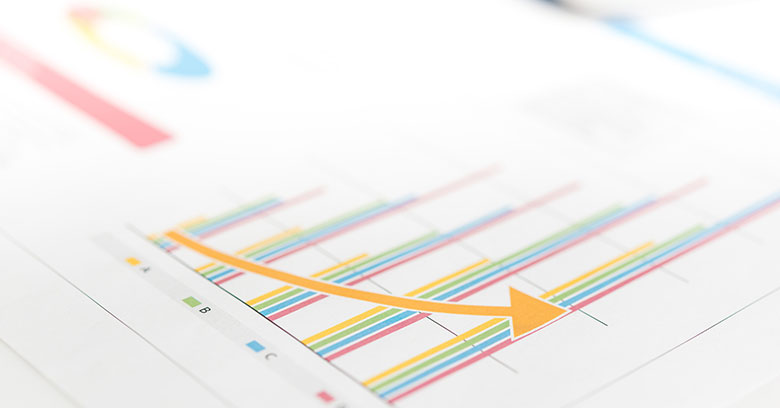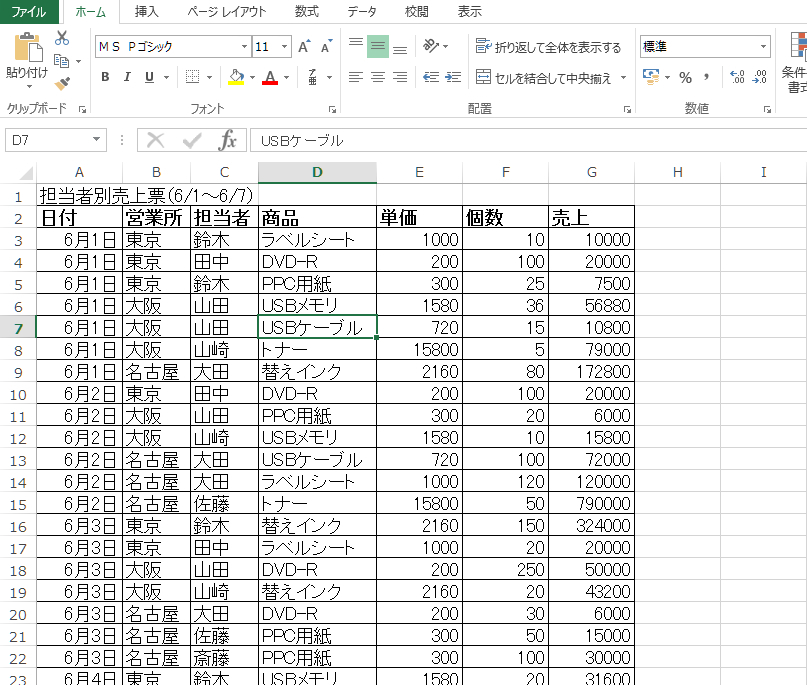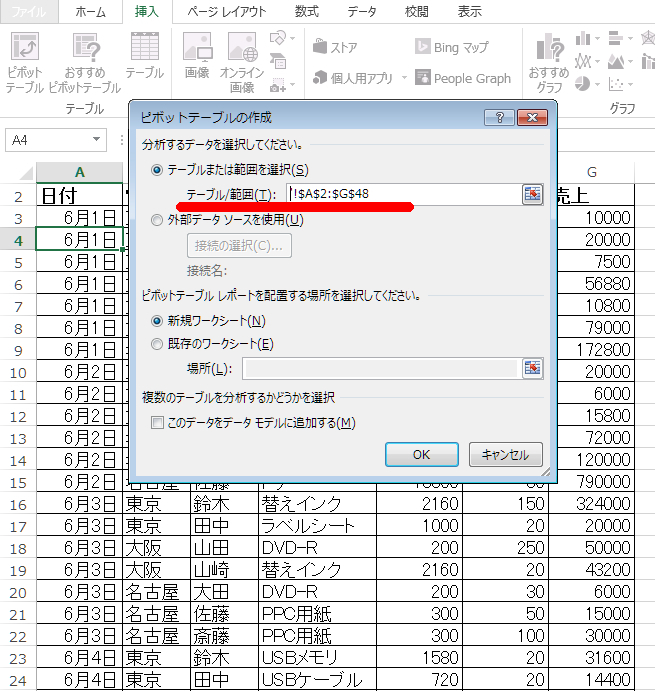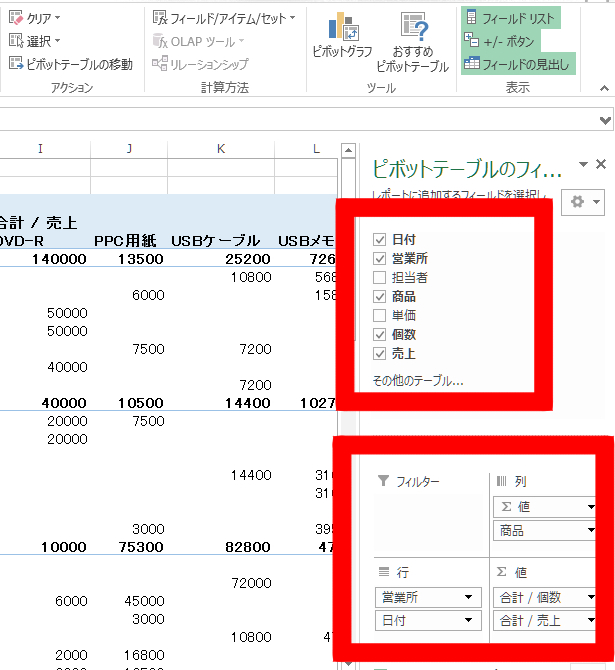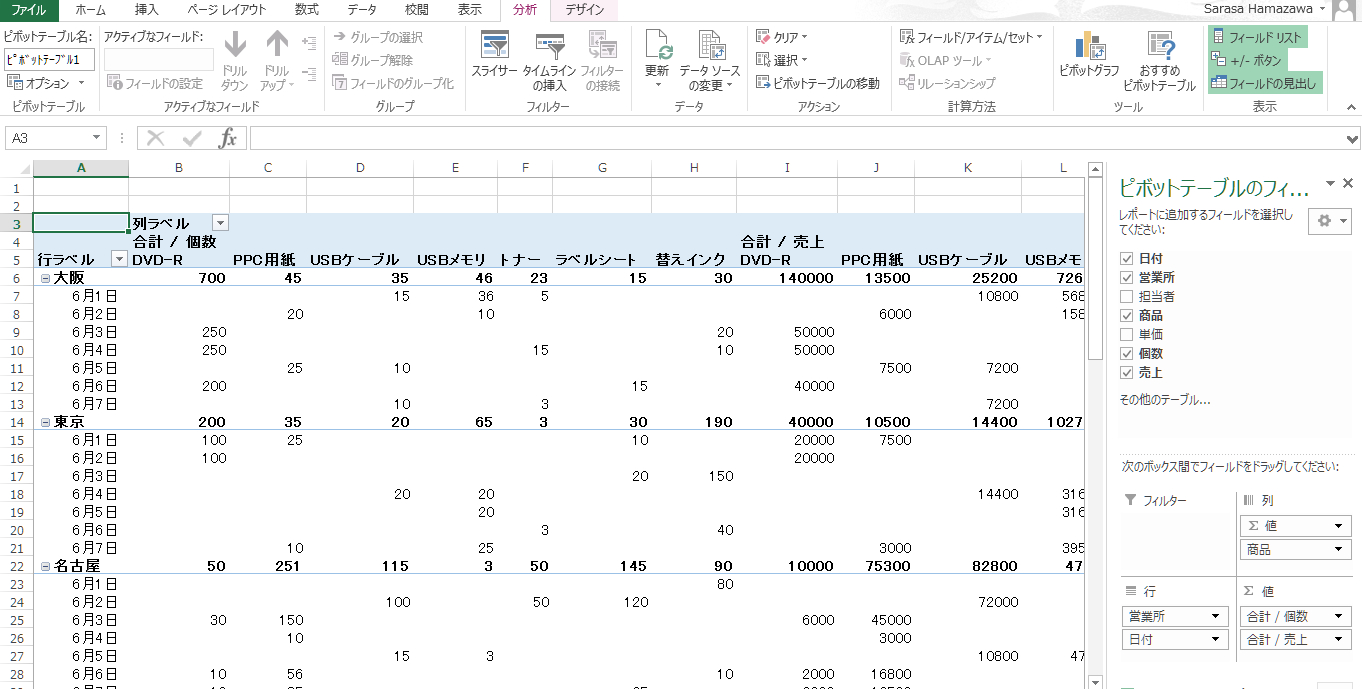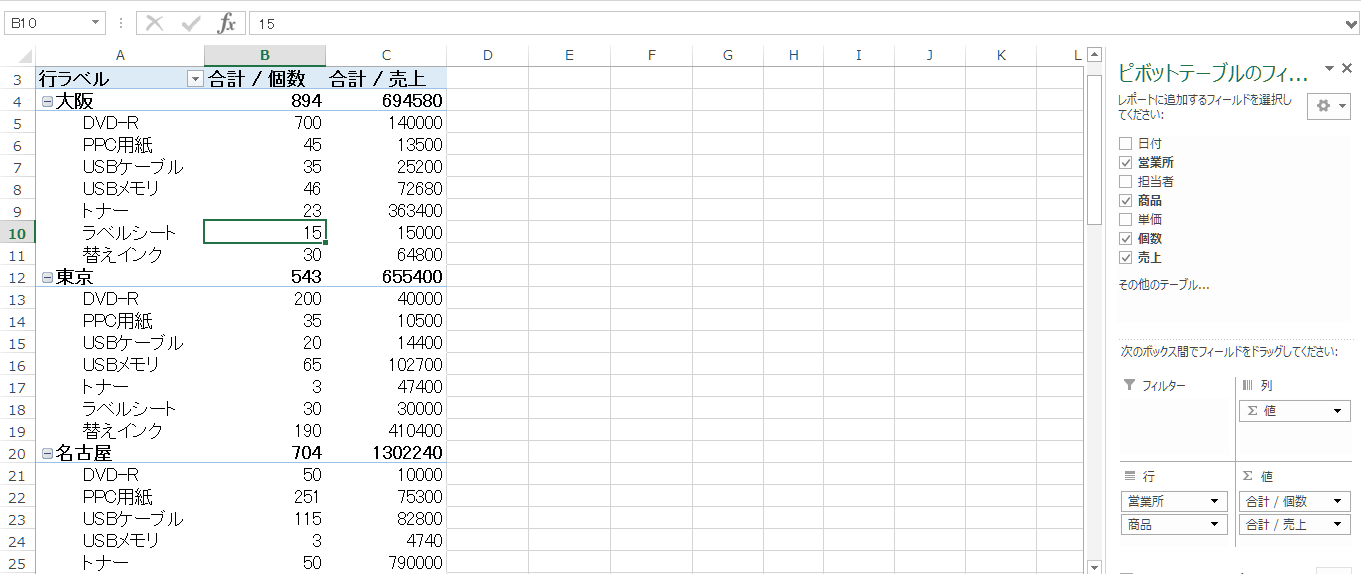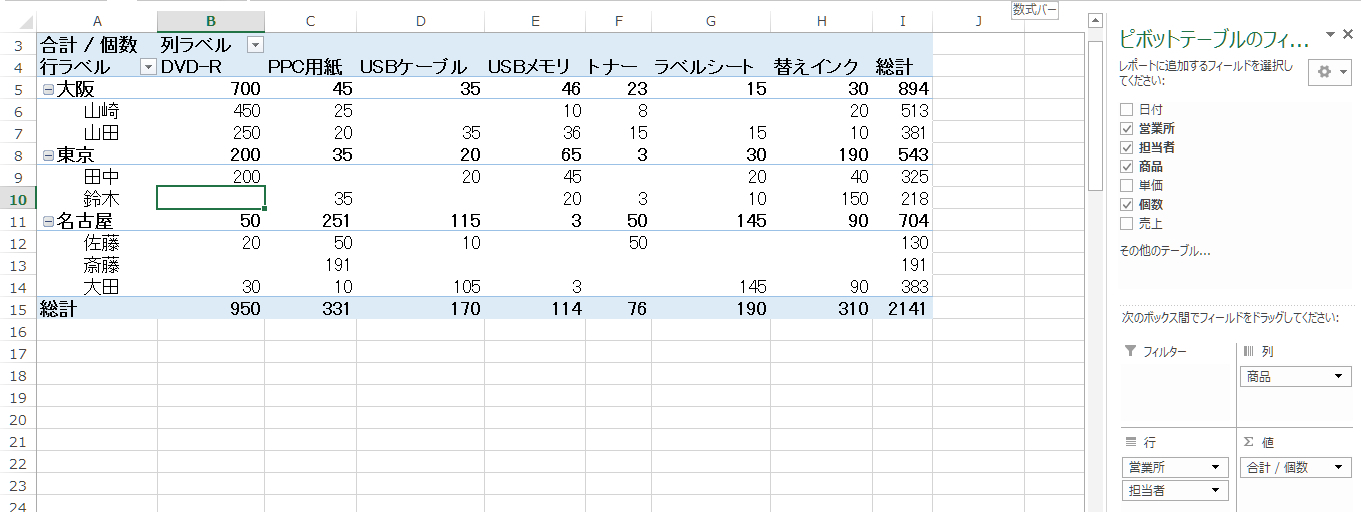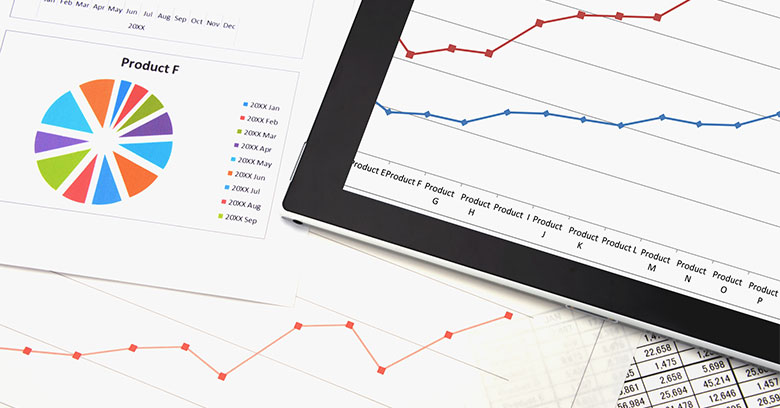毎日のように上がってくる売上データ。ただ眺めているだけでは、何がどのように売れているのか、何と何の売上に相関性があるのかなど、さっぱりわかりませんよね。
そういう時は、クロス集計と呼ばれる手法を用いて、業務データを解析してみましょう。
クロス集計って何?
質問項目を掛けあわせて集計する手法をクロス集計と呼びます。例えば、営業所別で商品別の売上合計を出したいという時などに用いられます。具体的な使い方としては、「商品A」が売れている事業所はどこか、「担当者A」はどの商品の販売が得意なのか、などの相関性を見出す際に使われています。
ピボットテーブルを使うと簡単!
クロス集計を行うときには、「ピボットテーブル」が欠かせません。
このピボットテーブルを使うと、クロス集計をマウスのドラッグ&ドロップ操作で行えるので非常に便利です。
まず、リストを開き、リスト内のセルをクリックします。リスト外の空白セルを選択した状態ではピボットテーブルの作成できないので、ご注意ください。
次に挿入の中にある「ピボットテーブル」をクリックします。
範囲を確認してOKをクリックします。
フィールドとして追加したい項目を選び、その項目をどこに持っていくか、項目をドラッグします。
異なる視点の集計結果も簡単!
このフィールドはドラッグすることで縦軸横軸の入れ替えが簡単にできます。それにより、あらゆる視点での集計が可能になります。
例えば、営業所別商品の売上個数と合計金額を調べたいときは、行に「営業所」と「商品」、値に「個数の合計」と「売上の合計」をもっていきます。
誰がどの商品をいくつ売り上げているか調べたいときは、行に「担当者」、列に「商品」、値に「個数の合計」を持って行くと見やすくなります。
まとめ
このように行・列・値に何を入れるかによって、作られる表と、集中的に分析できることが変化し、様々な解析が可能となります。
解析から得た情報をもとにすれば、営業戦略の立案や、業務の最適化に役立ちます。事業の成長を考えられる能力は、いつ、どこの職場でも生かすことができます。あなたのスキルアップと、会社の成長、両方に重要なテクニックなので、この機会に習得してみてはいかがでしょうか。